Cómo ver Kodi en Chromecast o Xiaomi Mi TV Box

Kodi es sin duda la aplicación de moda para ver tus series, películas y deportes favoritos en tu televisión. Además, como para usarla no es necesario tener una SmartTV debido a que con algunos accesorios se puede convertir casi cualquier televisión en una inteligente, mucho más. En otra guía ya explicamos cómo descargar Kodi en un Amazon Fire TV Stick. Ahora, le toca el turno a la instalación de Kodi en otros dispositivos similares, como por ejemplo el Xiaomi Mi TV Box o el Google Chromecast.
Si aún no sabes qué es Kodi y cómo ver de todo en esta app, te dejamos este enlace para que te enteres de la mejor manera de ver tus series y películas favoritas.
Descargar Kodi en Xiaomi Mi TV Box
Xiaomi Mi TV Box es un complemento para poder reproducir en cualquier TV contenido en streaming. Solo necesitas una conexión a internet y un puerto HDMI en tu televisor. Funciona con el sistema operativo de Android y puedes disfrutar de tus series y películas favoritas de Netflix, HBO Max y Prime Vídeo, además de jugar o reproducir contenido multimedia local de igual manera que un smartphone.
Así que estos son los pasos necesarios para descargar Kodi en Mi TV Box de manera totalmente gratuita y segura.
- En primer lugar, debes ir a la Google Play Store en el menú principal de Mi TV Box.
- En el buscador, escribe ‘Kodi’ y selecciona el resultado que tenga este icono:
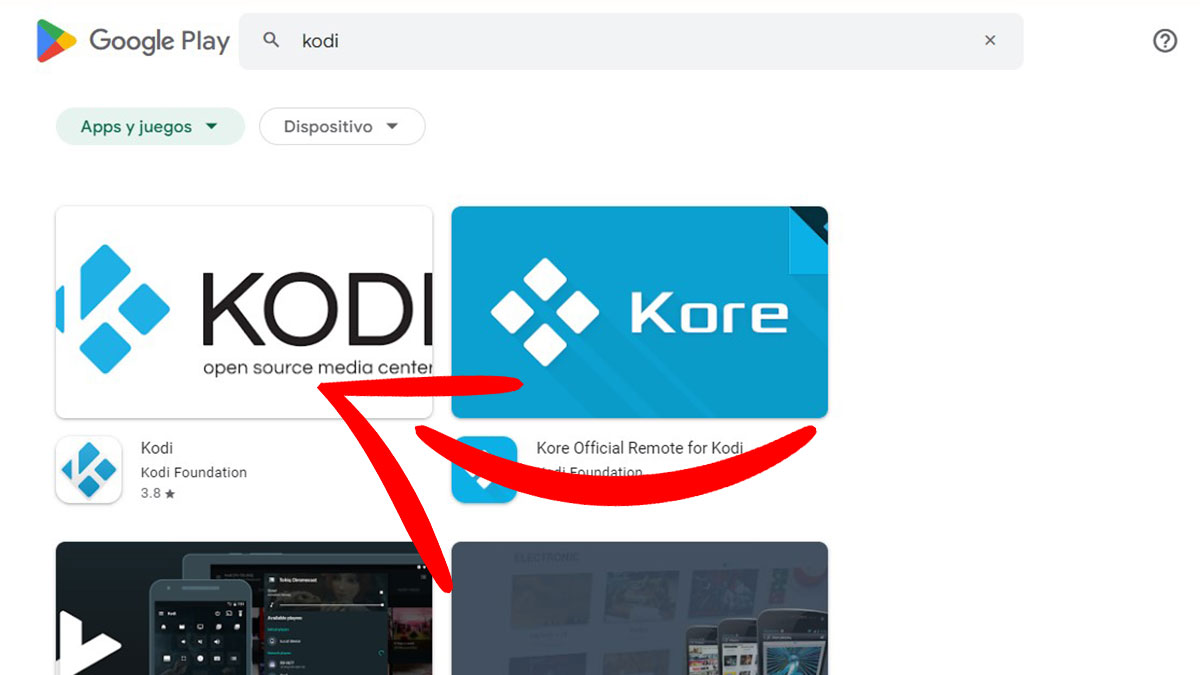
- Selecciona ‘Instalar‘.
- Una vez hecho, ya podrás acceder a la app.
No obstante, esta no es la única manera de descargar Kodi en Mi TV Box. También se puede hacer desde fuera de la Google Play Store, a través de la página oficial de Kodi. Para ello, debes dirigirte en el menú principal de Mi Box TV al buscador de Chrome y escribir la siguiente URL: https://kodi.tv/. Aparecerá la página oficial de Kodi y debes bajar hasta ver el icono de Android. Pulsa sobre él para comenzar la descarga y listo, ya tendrás Kodi en tu Mi TV Box.
Descargar Kodi en Google Chromecast
Lo primero que hay que decir es que, como tal, no se puede descargar directamente en este dispositivo. Chromecast es un adaptador de Google con el que se puede enviar contenido desde un móvil, tablet u ordenador a una televisión. Se puede enviar tanto contenido multimedia, local o en streaming, imágenes, música o proyectar la pantalla de tu móvil. Por ello, es necesario apoyarse en un smartphone.
- Lo primero que debes hacer es descargar la app Kodi en un móvil Android. Bastará con hacerlo desde la Google Play Store, como con cualquier otra app.
- Después, necesitaremos descargar otra app llamada Local Cast Chromecast. Esta sirve para poder enviar el contenido de tu móvil a la televisión.
- También necesitaremos tener en nuestro móvil un explorador de archivos como ES Explorador de Archivos.
- A continuación, hay que descargar en el móvil un archivo a través de este enlace
- Una vez descargado lo buscaremos en nuestro explorador de archivos y lo copiaremos para pegarlo después en la ruta .Android/Data/org.xbmc.kodi/files/.kodi/userdata. Para que aparezca esta ruta primero debemos haber abierto la app Kodi. De lo contrario, puede que no aparezca.
- Ahora hay que conectar el dispositivo Chromecast al HDMI de tu TV y seleccionar dicha entrada HDMI con el mando a distancia.
- Es importante que tanto el móvil como el Google Chromecast estén conectados a la misma red wifi para enviar el contenido.
- El siguiente paso será abrir el reproductor en el móvil y reproducir cualquier vídeo que tengas.
- Kodi reproducirá automáticamente la app LocalCast. Después aparecerá una ventana para seleccionar dónde queremos visualizar Kodi y hay que pulsar cobre ‘Chromecast’.
- De esta manera ya podremos ver el contenido en nuestra televisión.
- Una vez se esté reproduciendo el contenido en Chromecast, se puede bloquear el móvil sin que se interrumpa la conexión.


